如何利用华硕路由器打造个人网盘
在数字化时代,拥有一个个人网盘可以极大地方便我们的文件存储与分享。华硕路由器凭借其强大的功能,支持通过AiCloud技术实现网盘功能。今天,我就来为大家详细讲解如何一步步在华硕路由器上设置并使用网盘功能,让你的文件管理更加高效。
1. 确认路由器是否支持AiCloud功能
在开始之前,你需要先确认自己的华硕路由器是否支持AiCloud功能。这项功能是实现网盘的基础,如果你的路由器型号较老,可能需要检查是否有固件更新来支持AiCloud。登录路由器的管理界面,或者查看产品说明书,通常都能找到相关信息。如果不确定,也可以访问华硕官网查询支持列表。
2. 进入AiCloud设置界面
确认路由器支持AiCloud后,接下来就是进行相关设置。打开浏览器,输入路由器的IP地址(通常是192.168.1.1),登录管理界面。在左侧菜单中找到“AiCloud”选项,点击进入设置页面。在这里,你可以自定义路由器的云服务名称,并设置登录的用户名和密码。建议选择一个既安全又好记的组合,以免日后忘记。
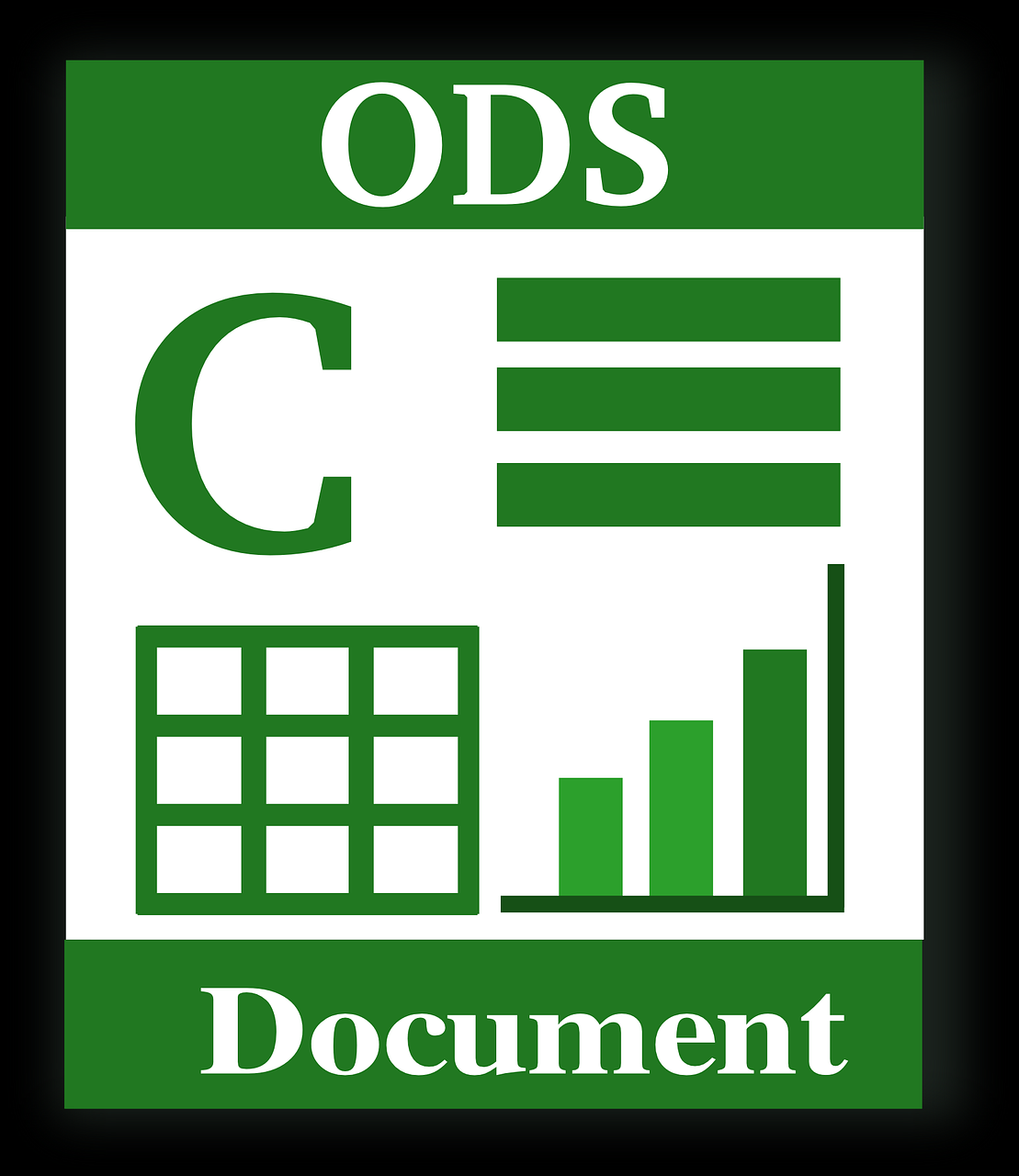
3. 选择或创建共享文件夹
设置好AiCloud的基本信息后,你需要指定一个文件夹作为网盘的存储空间。在AiCloud设置页面中,点击“共享目录”选项,你会看到路由器默认提供的文件夹,比如“多媒体”。你可以直接使用这个文件夹,也可以根据需求新建一个文件夹,用于存放你的个人文件。新建文件夹时,记得给它起一个清晰的名字,方便后续管理。
4. 配置访问权限
文件夹设置好后,接下来要为网盘配置访问权限。在管理界面的“网络存储设备”选项中,你可以为共享目录设置具体的访问账户。可以直接使用路由器的管理员账号和密码,也可以为不同用户创建子账号,并分配相应的权限。这样就能确保只有授权用户才能访问你的网盘文件,安全性更有保障。
5. 上传文件到你的网盘
一切设置就绪后,就可以开始上传文件了。你可以通过多种方式将文件添加到网盘中:直接将文件复制到路由器连接的存储设备中,或者通过远程访问的方式上传。华硕提供了网页端访问功能,只需登录AiCloud页面即可操作。此外,你还可以下载华硕官方的手机App,或者使用第三方工具来管理文件,操作非常灵活。
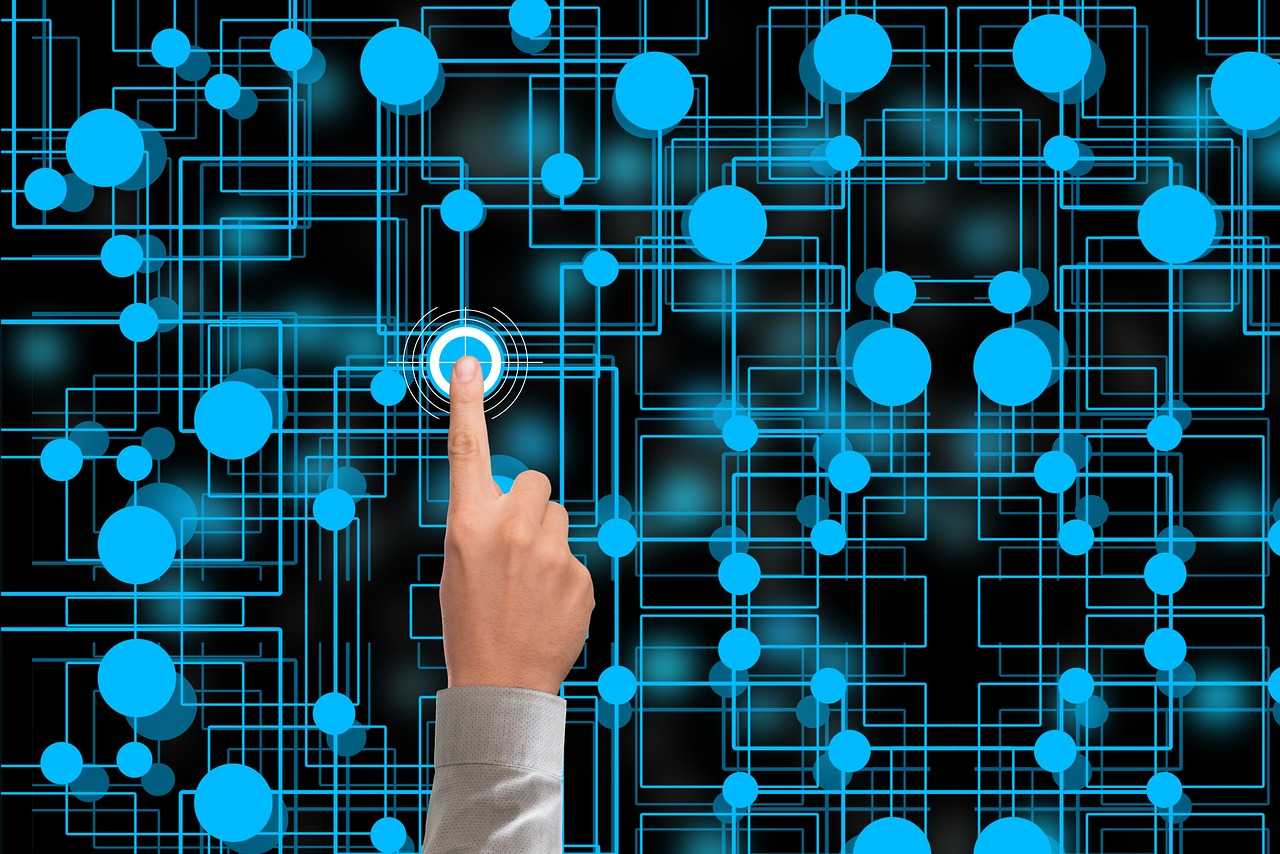
6. 随时随地管理文件
网盘搭建完成后,你可以随时随地访问和管理自己的文件。无论是通过电脑浏览器登录AiCloud,还是使用手机App,你都能轻松查看、下载或删除文件。管理界面还支持权限调整,方便你为不同用户分配访问权限。如果文件较多,还能利用搜索功能快速找到目标文件,省时又省力。
7. 小结
通过以上步骤,你就可以在华硕路由器上成功搭建一个属于自己的网盘。这种方式不仅节省了额外购买云存储服务的成本,还能让你随时随地访问重要文件,真正做到数据随身携带。华硕路由器的操作界面友好,设置过程简单易懂,非常适合家庭或个人用户使用。希望这篇教程能帮到你,赶快动手试试吧!







